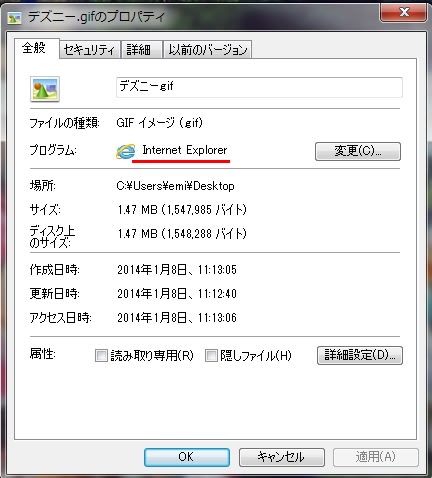今年初めての講座です。
「アニメを作成しましたが 動かないのです?」と質問
「私のは 動いています。」と・・・
gifアニメを動いている様子をパソコンで見られるようにする方法です。
色々ありますが 今回は「プロパティ」から設定する方法です。
1.拡張子.gifを画像上で右クリックし「プロパティ」。

2.プログラムは「Windows Live Photo Gallery」を変更する為に「変更」をクリック。
3.「Internet Explorer」を選択し「OK」。

4.変更後は「Internet Explorer」。